
Volver
Migración de una Máquina Virtual
Hay dos formas de migrar una máquina virtual: migración en vivo y migración sin conexión.
Migración en Vivo (XenMotion)
La migración en vivo es una función que permite que una máquina virtual en ejecución sea migrada a otro host o almacenamiento sin detenerla. Dado que la migración es posible sin detener la máquina virtual, se puede reducir el tiempo de inactividad del sistema asociado con la migración de las operaciones del servidor.
0. Preparación Previa
Antes de la migración, realiza los siguientes pasos para garantizar un funcionamiento estable.
*Al eliminar una instantánea, se perderán los puntos de la copia de seguridad incremental, y a partir de la próxima vez, se realizará una copia de seguridad completa en lugar de una copia de seguridad diferencial. La copia de seguridad en sí no se eliminará.
1. Haz clic en “Migrar”
Desde la lista de máquinas virtuales, abre la máquina virtual de origen y haz clic en “Migrar”.
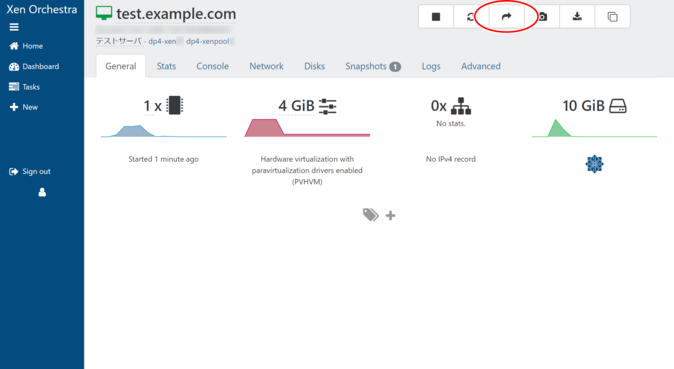
2. Selecciona el Host y el Almacenamiento de Destino
Aparecerá una ventana modal titulada “Migrar VM”.
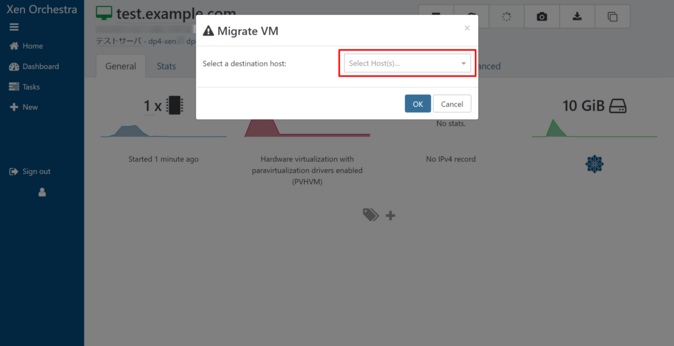
Ingresa la siguiente información de destino y haz clic en “OK”.
- Selecciona un host
- Selecciona tu almacenamiento principal
- Selecciona el almacenamiento para cada disco virtual
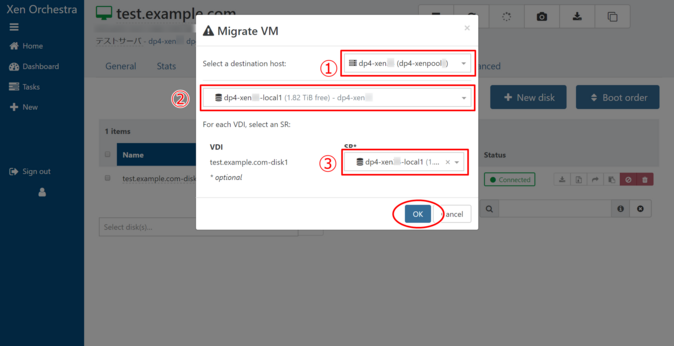
Una vez que la tarea esté completa, puedes confirmar que el almacenamiento ha sido migrado desde el host mostrado en la esquina superior izquierda de la pantalla y desde el disco virtual en la pestaña Discos.
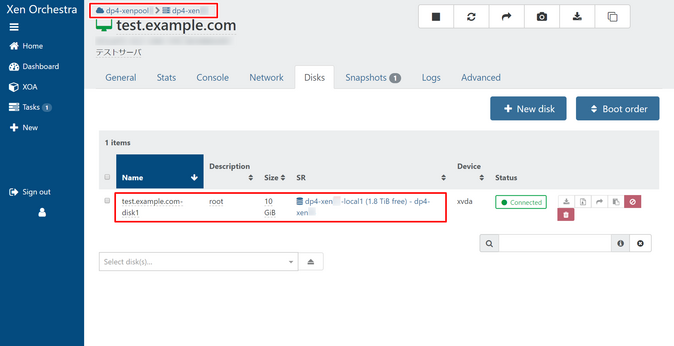
Fallo en la Migración en Vivo
Ten en cuenta que la migración en vivo de una máquina virtual con alta carga es propensa a fallos y, en algunas circunstancias, puede provocar que la máquina virtual se cuelgue, lo que puede requerir un reinicio del Xen ToolStack o, en el peor de los casos, un reinicio del Host.
En comparación con la migración en vivo, la migración sin conexión descrita a continuación está garantizada para tener éxito. Aunque la migración sin conexión requiere tiempo de inactividad, el tiempo de migración puede estimarse aproximadamente según el tamaño del disco virtual.
Migración sin Conexión
La migración sin conexión es la capacidad de apagar una máquina virtual y luego migrarla a un host o almacenamiento diferente.
1. Detener la Máquina Virtual de Origen
Desde la lista de máquinas virtuales, abre la máquina virtual de origen y deténla.
Consulta aquí las instrucciones sobre cómo detener una máquina virtual.
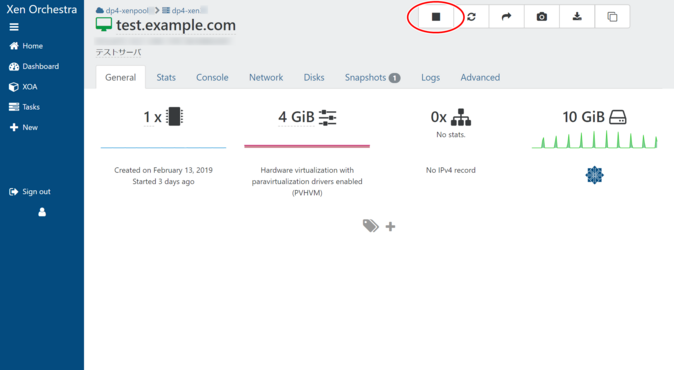
2. Haz clic en “Migrar”
Haz clic en Migrar.
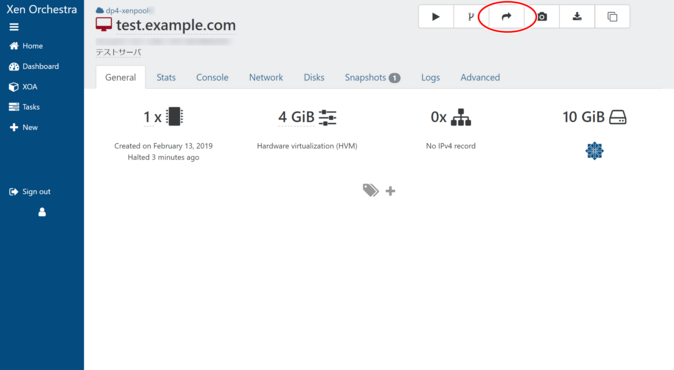
3. Selecciona el Host y el Almacenamiento de Destino
Aparecerá una ventana modal titulada “Migrar VM”.
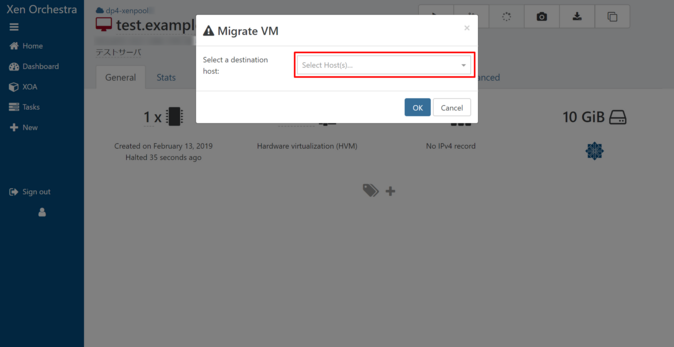
Ingresa la siguiente información de destino y haz clic en “OK”.
- Selecciona un host
- Selecciona tu almacenamiento principal
- Selecciona el almacenamiento para cada disco virtual
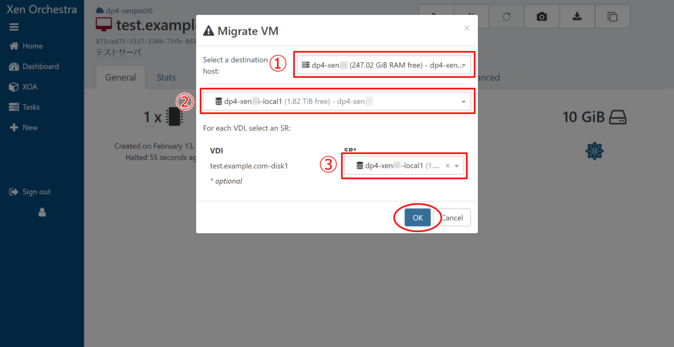
Una vez que la tarea esté completa, puedes confirmar que el almacenamiento ha sido migrado desde el host mostrado en la esquina superior izquierda de la pantalla y desde el disco virtual en la pestaña Discos.
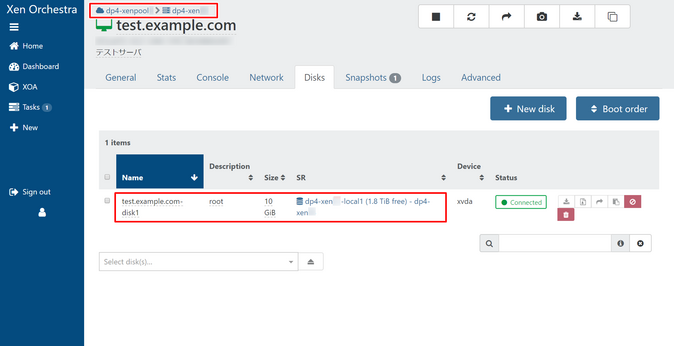
4. Iniciar la Máquina Virtual Migrada
Consulta aquí cómo iniciar una máquina virtual.
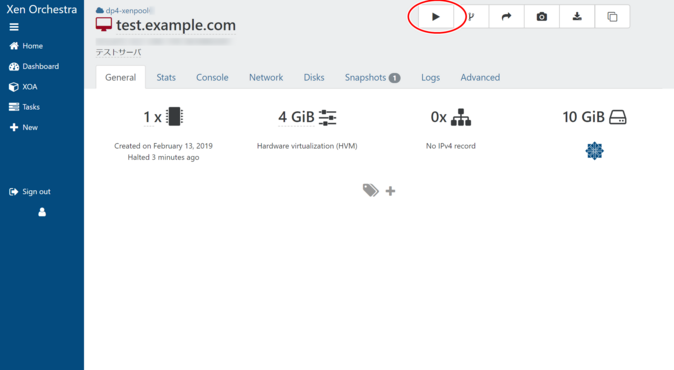
Acerca del Estado de la Máquina Virtual Después de la Migración
Después de que la migración esté completa, al verificar la máquina virtual correspondiente en la lista de máquinas virtuales, el icono de estado puede permanecer como “en ejecución (vm_migrate) (amarillo)” y no volver a la normalidad. En este caso, por favor reinicia el toolstack.


 Global
Global Japan
Japan Korea
Korea China
China Taiwan
Taiwan Vietnam
Vietnam Thailand
Thailand Indonesia
Indonesia Portugal
Portugal France
France Germany
Germany Egypt
Egypt Russia
Russia
